แถบคำสั่ง (แถบเครื่องมือ) ใน Windows 7 explorer มีประโยชน์สำหรับผู้ใช้มือใหม่ในการเข้าถึงตัวเลือกไฟล์และโฟลเดอร์ต่าง ๆ ได้อย่างรวดเร็วด้วยการคลิก อย่างไรก็ตามมีผู้ใช้บางคนที่ไม่เคยใช้แถบคำสั่งเนื่องจากตัวเลือกส่วนใหญ่ในแถบคำสั่งสามารถเข้าถึงได้ด้วยแป้นพิมพ์ลัด

ไม่กี่วันที่ผ่านมาเราได้แสดงให้คุณเห็นถึงวิธีการปรับเปลี่ยนแถบคำสั่งของ Windows 7 explorer (แถบเครื่องมือ) โดยการเพิ่มและลบตัวเลือกที่มีประโยชน์ไปยังแถบคำสั่ง ในครั้งนี้เรามีเครื่องมือขั้นสูงเพื่อซ่อนหรือลบแถบเครื่องมือสำรวจโดยอัตโนมัติด้วยการคลิกเมาส์
Windows 7 Command Bar Tweaker เป็นซอฟต์แวร์พกพาเพื่อซ่อนแถบคำสั่งโดยอัตโนมัติหรือเพื่อลบแถบคำสั่งออกจาก Windows 7 explorer อย่างถาวร
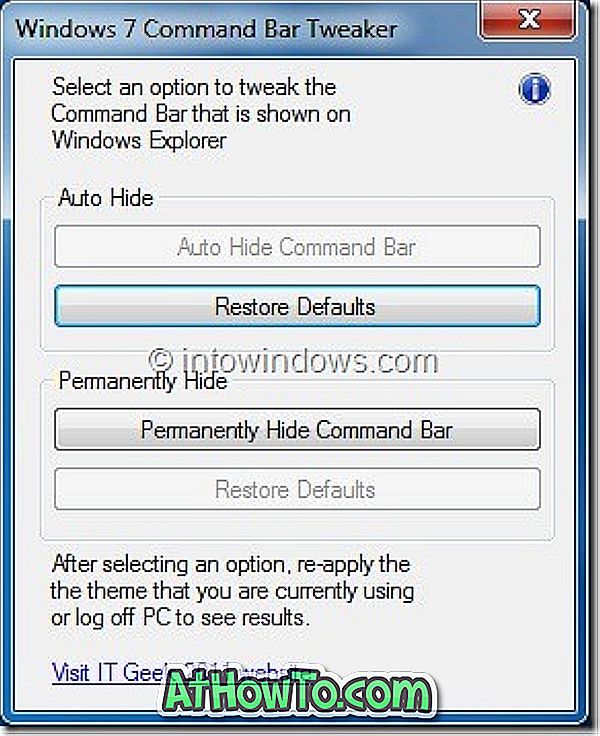
วิธีใช้ Command Bar Tweaker เพื่อปิดการใช้งาน Command Bar explorer:
ขั้นตอนที่ 1: ดาวน์โหลดไฟล์ Command Bar Tweaker จากที่นี่และแตกไฟล์ RAR เพื่อรับไฟล์ Command Bar Tweaker.exe
ขั้นตอนที่ 2: ดัง ที่เราได้กล่าวไปก่อนหน้านี้เป็นเครื่องมือพกพาซึ่งไม่ต้องติดตั้ง ดังนั้นให้เรียกใช้ Command Bar Tweaker คลิกปุ่ม ซ่อนแถบคำสั่ง อัตโนมัติเพื่อซ่อนแถบเครื่องมือชั่วคราว เมื่อเปิดใช้งานตัวเลือกนี้คุณจะต้องเลื่อนเคอร์เซอร์ของเมาส์ไปที่ตำแหน่งแถบคำสั่งเริ่มต้นเพื่อดูแถบคำสั่ง
หากต้องการลบแถบคำสั่งอย่างถาวรให้คลิกที่ปุ่ม แถบคำสั่งซ่อนอย่างถาวร
ขั้นตอนที่ 3: ขั้นตอนถัดไปคือการรีสตาร์ทกระบวนการ explorer.exe เพื่อใช้การเปลี่ยนแปลง ออกจากระบบแล้วเข้าสู่ระบบเพื่อดูการเปลี่ยนแปลง คุณยังสามารถเริ่มกระบวนการ explorer ใหม่ได้โดยใช้ตัวจัดการงาน
Windows 7 Command Bar Tweaker เป็นฟรีแวร์และเข้ากันได้กับ Windows 7 ทั้งรุ่น x86 และ x64 ใช้ตัวเลือกการคืนค่าเริ่มต้นเพื่อกู้คืนแถบเครื่องมือ explorer













